En ocasiones nos podemos encontrar con que queremos cambiar la máscara de subred de nuestro segmento de red TCP/IP.
Además de las asignaciones estáticas, si disponemos de asignaciones IP por DHCP (Dynamic Host Configuration Protocol), bastará con cambiar la máscara de subred en el ámbito configurado.
Sin embargo, si disponemos del DHCP Server incluido en Windows Server, al realizar propiedades del ámbito de DHCP, nos encontraremos con que la máscara aparece en gris.
No tendremos forma de cambiar la máscara de subred del ámbito de DHCP utilizando la consola GUI.
Vista consola DHCP (dhcpmgmt.msc), propiedades del ámbito:
¿Cómo cambiamos la máscara de subred del ámbito DHCP?
La forma para cambiar la máscara de subred del ámbito DHCP configurado es eliminar el ámbito y volverlo a crear.
El problema reside en que perderemos toda la configuración del ámbito, por ejemplo, todas las reservas que hayamos configurado.
Para evitar este problema, podemos seguir el siguiente procedimiento:
1) Realizamos una copia de seguridad del ámbito a fichero de texto.
2) Abrimos el fichero de texto y realizamos un "Buscar-Reemplazar" de la máscara de subred.
3) Eliminamos el ámbito desde GUI (dhcpmgmt.msc).
4) Cargamos la configuración desde el fichero de texto modificado.
Proceso para realizar el backup a fichero de texto (Paso 1):
Para realizar un backup de la configuración DHCP a fichero de texto, bastará con ejecutar desde un CMD como administrador:
netsh dhcp server \\Nombre-Servidor-DHCP scope Ámbito dump>Ruta-y-fichero.txt
El nombre del servidor DHCP y el ámbito, lo podemos obtener ejecutando la consola GUI: dhcpmgmt.msc
Ejemplo:
netsh dhcp server \\DC1.D1.local scope 10.48.0.0 dump > C:\Dhcp-Config.txt
Proceso para cargar la configuración desde el fichero de texto (Paso 4):
Una vez realizado el "Buscar-reemplazar" de la máscara de subred del fichero generado en el paso 1, eliminamos el ámbito y cargamos la configuración.
Para cargar la configuración, ejecutamos:
netsh dhcp server import C:\Dhcp-Config.txt all

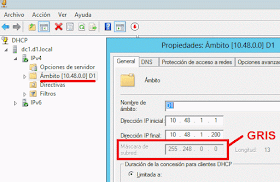
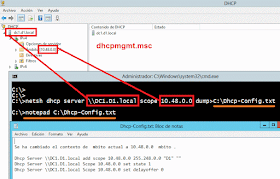
Hola Xavi,
ResponderEliminarAl hacer el import en un nuevo servidor DHCP me sale un error de solicitud no compatible.
que puede ser?
El DHCP actual lo tengo en un SRV con Windows 2003 R2 Std Ed. y nuevo servidor es un Windows Server 2012 R2
Gracias
Hola Jordi,
EliminarPrueba el siguiente comando para importar:
netsh exec c:\dhcp.txt
Aquí el KB completo:
https://support.microsoft.com/es-es/kb/325473
¡Ya nos dirás!
Xavi.
Buenas Xavi,
ResponderEliminarsi que me ha funcionado pero mi caso era algo mas complejo, puesto que cambiaba de servidor DHCP y de mascara, por lo que tenia que editar el fichero export para cambiar las IP del servidor viejo por las nuevas.
Por otra parte, he descubierto que el hacer copia de seguridad y restaurar via interfaz grafica las concesiones de direcciones no funcionan por lo que si o si, hay que ir por linea de comandos.
Gracias Xavi!
¡Muchas gracias por tu respuesta!
EliminarUn saludo!
Xavi.
el primer comando no me funciona, y este si funciona netsh exec, pero con el txt guardado, el txt que modifico da error, esta puesto 255.255.255.0, y probe con cambiar los 2 ultimos, 254.0,252.0 y 0.0 y nada, dice que debo introdicir una ip valida, alguna idea?
ResponderEliminarAntes de realizar la importación en el destino: ¿Eliminas primero el ámbito?
EliminarUn saludo,
Xavi.
si, el error que sale es
EliminarEl comando necesita una dirección de ámbito de ip válida.
Mi ámbito es 192.168.1.0/24 y kiero cambiarle la mascara como dije arriba
OK, si antes de realizar la importación, eliminas primero el ámbito, perfecto.
EliminarOtra prueba:
Abre la ventana de CMD como administrador y ejecútalo.
Me refiero a: sobre el acceso directo de CMD, "botón derecho", abrir como administrador.
Un saludo,
Xavi.
lo probe y no funciono, me lo imaginaba pk con el txt que guarda funciona perfectamente, pero si le modifico la mascara es que no funciona
EliminarEs muy raro. Recuerdo haberme encontrado con este mismo error que comentas y solucionarlo con el "Abrir como administrador".
EliminarNo te puedo decir mas.
Un saludo,
Xavi.
gracias de todas maneras ya vere que hago
ResponderEliminarGracias a ti.
EliminarSi encuentras la solución, haz un comentario, de esta forma si a alguien también le pasa lo mismo, le será de gran ayuda.
Un saludo,
Xavi.
ya lo que hice fue cambiar el ambito, que era 182.168.1.0 a 192.168.0.0 y con /23 me cojio los 192.168.1.x, o sea a parte de cambiar la mascara a 255.255.254.0 remplace el el txt todos los 1.0 a 0.0 y funciono, gracias
ResponderEliminarGracias a ti por tu comentario.
EliminarUn saludo,
Xavi.
Buenas,planteo mi duda a ver si me puedes/podéis echar una mano que soy novatillo en esto,necesito cambiar la configuración del DHCP fe mi router para que me asigne IP del 2.001 al 2.100(ya que tengo conectada una Raspberry que tiene ya establecida la 2.14 para conectarse a la red wifi de mi router) pero me dice que es incorrecto ese rango y no se cual poner,he intentado poner del 2.05 al 2.50 y varios más pero no me deja ninguno,no se si sera alguna incompatibilidad o que,a ver si alguien me puede ayudar
ResponderEliminarMuchas Gracias
Cordial saludo habrá una manera por comando de exportar todos los equipos con IP, Name and Macaddress a un archivo plano como un txt. Lo anterior es que mi red es muy grande muchos scops (por ende más de 2 mil equipos) y me es complicado ubicar un equipo por nombre cuando no tengo la ip y saber en cuál de todos los SCOPS está. O cómo puedo buscarlo rápidamente? Gracias de antemano.
ResponderEliminarHola,
EliminarDesde PowerShell puedes obtener una lista de las concesiones donde verás la dirección IP, MAC, nombre de equipo, etc...
Aquí tienes un ejemplo: Obtener una lista de las concesiones de todos los ámbitos:
Get-DhcpServerv4Scope |Get-DhcpServerv4Lease
Saludos,
Xavi.
Si señor muchas gracias, anoche lo encontré y lo tengo adaptado para mostrar todos los equipos e información, exportar en Excel y filtrar, y hasta lo personalicé como lo necesito mediante un filtro para traer el equipo específico o el filtro que requiera, es súper rápido y eficiente. Un fuerte abrazo.
ResponderEliminarGracias a ti por la respuesta, me alegro que te haya funcionado.
EliminarUn saludo,
Xavi.
Buenas tardes: cuando utilizo el comando netsh dhcp server \\Nombre-Servidor-DHCP scope Ámbito dump>Ruta-y-fichero.txt me extrae todo correctamente, lo modifico pero al cargarlo con netsh dhcp server import C:\Dhcp-Config.txt all me indica "solicitud no compatible" y cuando lo hago con netsh exec me indica que no se encuentra el comando: . eso a que se debe?
ResponderEliminarHola,
EliminarPrueba de realizar la exportación ejecutando:
netsh exe c:\carpeta\fichero.txt
Saludos,
Xavi.
Hola buen día. Una consulta, puedo migrar una dhcp desde un windows 2019 a un windows 2003? xq necesito volver a tener el server DHCP en ese servidor
ResponderEliminarSi ejecuto el comando import, da un error de "solicitud no compatible."
Saludos y gracias
Hola Alejandro,
EliminarRevisa el primer comentario, allí tienes un caso que podría tratarse del mismo problema que comentas.
Gracias,
Xavi.